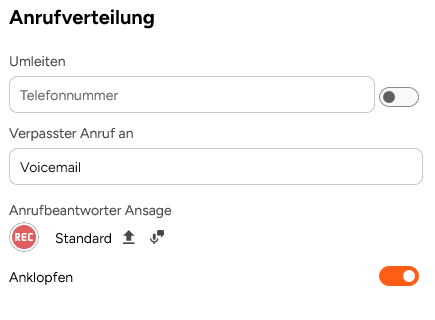Xelion Windows App
Herunterladen & Installieren
Gehe zum Microsoft Store und suche nach „Xelion“ oder klicke hier.
Lade die App herunter.
Erteile der App die Genehmigungen, wenn sie danach fragt.
Melde dich auf die Weise an, die von deinem Dienstanbieter empfohlen wird.
Die Website und die App verwenden die Sprache, die auf deinem Gerät eingestellt ist.
Deinen Status festlegen
Drücke auf deinen Avatar.
Dein Benutzerprofil wird geöffnet.Wähle deinen Status im Dropdown-Menü aus, wenn du bis zum nächsten Statusänderungsauslöser wechseln möchtest,
oder lege einen „temporären Status“ fest, wenn du möchtest, dass dein Status so lange festgelegt bleibt, bis du ihn beendest.
Administratoren können in Xelion einen oder mehrere eigene Status erstellen.
Wenn du einen Status siehst, der dir unklar ist, frage deinen Administrator danach.
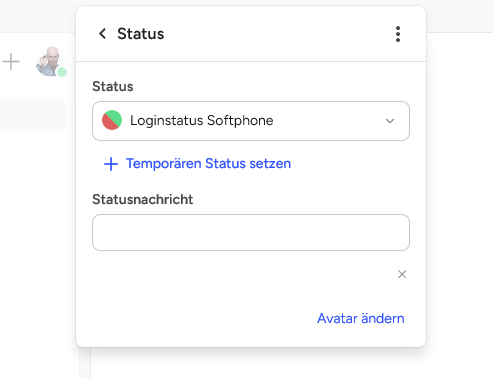
Wähle deine Phone-Lines aus
Drücke auf das Hamburger-Menü oben links in der App.
Deine Phone-Line-Einstellungen öffnen sich.
Vor jeder eingehenden Phone-Line, die du betreten oder verlassen darfst, befindet sich ein Schalter.Stelle den Schalter auf die richtige Position, um der Phone-Line beizutreten.
Wähle deine abgehende Phone-Line aus dem Dropdown-Menü. Das sind die Informationen, mit denen du ausgehende Anrufe machst.
Du kannst deine ausgehende Phone-Line auch am unteren Rand des Nachrichtenfeldes ändern.

Einen Kontakt hinzufügen
Stelle sicher, dass das Adressbuch auf dem Desktop der Anwendung geöffnet ist.
Gib den Namen des neuen Kontakts in die Suchleiste oben im Adressbuch ein.
Wähle „[Kontaktname] hinzufügen“ aus.
Wähle die richtige Kategorie für den Kontakt aus.
Gib die Daten für den neuen Kontakt ein.
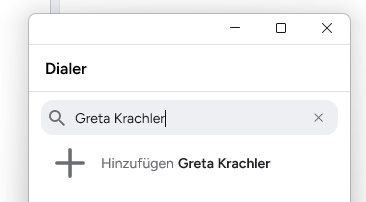
Anrufen
Klicke auf die orangefarbene Schaltfläche mit dem Hörer unten links in der Kommunikationsübersicht.
Es öffnet sich ein Pop-up-Fenster mit einer detaillierten Kommunikationsansicht.Wähle ein kürzlich geführtes Gespräch aus, suche nach einem Kontakt anhand seines Namens oder wähle eine Nummer über die Tastatur.
Wenn du die Nummer des Kontakts ausgewählt hast, mit dem du kommunizieren möchtest, startet Xelion den Anruf.
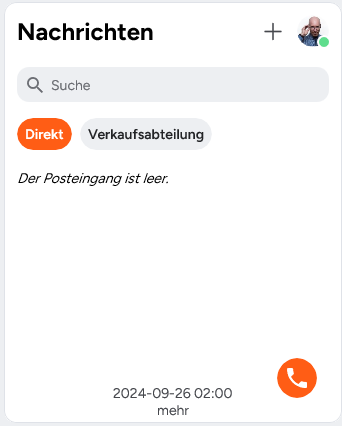
Anruf vermitteln
Du musst dich in einem aktiven Gespräch befinden.
Drücke im Anruffenster auf die Schaltfläche „Vermitteln“.
Das aktive Gespräch wird in die Warteschleife gestellt und ein Pop-up-Fenster öffnet sich, in dem du einen Namen oder eine Nummer auswählen kannst.Wähle den Kontakt aus, an den du den Anruf vermitteln möchtest.
Sobald der Anruf angenommen wurde, kündige an, dass du das ursprüngliche Gespräch vermitteln möchtest.
Klicke im Abschnitt für den Anruf, den du vermitteln möchtest, erneut auf die Schaltfläche „Vermitteln“.
Wähle das Gespräch aus, an das du das ursprüngliche Gespräch weiterleiten möchtest.
Der Anruf wird nun vermittelt.
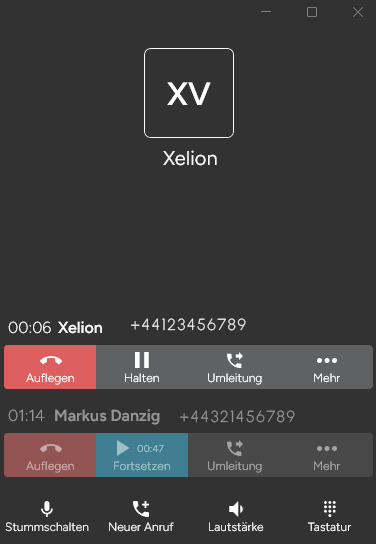
Richte deine Mailbox ein
Deine Voicemailbox sollte bereits aktiv sein.
Drücke auf deinen Avatar.
Dein Benutzerprofil wird geöffnet.Drücke auf Anrufweiterleitung.
Passe deine Voicemailbox-Einstellungen an.